Mixer アバターの変更方法
公開: 2022-12-15
Mixer (元は Beam) は、ビデオ ゲームのライブ ストリーミング プラットフォームであり、その後 2016 年 8 月に Microsoft に買収されました。 Microsoft は、誰かが初めてブロードキャストまたはログインしたときに、ユーザーの Mixer アカウントを自動的に作成しました。 ただし、Mixer のプロフィール画像を好きなように変更または編集したいというユーザーもいました。 この記事では、Mixer アバターを変更し、ロゴのテキストを変更する方法を学習します。 また、Mixer のプロフィール写真を編集し、Mixer のロゴを変更する方法も理解できます。 始めましょう!

コンテンツ
- Mixer アバターの変更方法
- ロゴの形状を変更するにはどうすればよいですか?
- ロゴはどこで編集できますか?
- ロゴのテキストを変更するにはどうすればよいですか?
- アバターのプロフィールを変更するにはどうすればよいですか?
- Mixer のプロフィール写真を編集するにはどうすればよいですか?
- Mixer のアバターを変更するにはどうすればよいですか?
- ミキサーのロゴを変更するにはどうすればよいですか?
- Mixcloud でプロフィール写真を変更するにはどうすればよいですか?
- ストリームでアバターを変更するにはどうすればよいですか?
- Chromeでアバターを変更するにはどうすればよいですか?
- Google アバターを作成するにはどうすればよいですか?
- Google でプロフィール写真を変更できないのはなぜですか?
Mixer アバターの変更方法
さらに読み進めて、Mixer アバターを変更する方法を詳細に説明する手順を見つけ、理解を深めるための役に立つイラストを見つけてください。
注: 2020 年 7 月 22 日、Microsoft は正式に Mixer をシャットダウンし、Mixer ユーザーを Facebook Gaming サービスにリダイレクトしました。 この記事に示されているアバターを変更する手順は、依然として元の Mixer Web サイトを参照しています。 ただし、Mixer Web サイトのリンクは、Facebook Gaming Web サイトにリダイレクトされるようになりました。
ロゴの形状を変更するにはどうすればよいですか?
ロゴのデザインは、あなたとあなたの目標を表す重要な決定です。 また、新しい要件に合わせて随時編集する必要があります。 ロゴを編集するプロセスは、使用しているデバイスとポータルによって異なります。 また、編集するほど、より適切な技術サポートが必要になります。 ロゴを編集して形状を変更する手順を見てみましょう。
1. PC またはラップトップで Paint 3D アプリを開きます。
2. [新規] > [メニュー] > [開く] > [ファイルの参照]をクリックします。
![[新規] - [メニュー] - [開く] - [ファイルの参照] をクリックします。](/uploads/article/6812/dwsSHyFlg2BJRzgU.png)
3. デバイスから目的のロゴ ファイルを選択し、[開く] をクリックしてペイント 3D で開きます。
4. [ 2D 形状] タブ> 目的の形状アイコンをクリックし、ロゴの目的の領域を選択して切り抜き、形状を変更します。
注: デモでは、円の形状を選択しました。
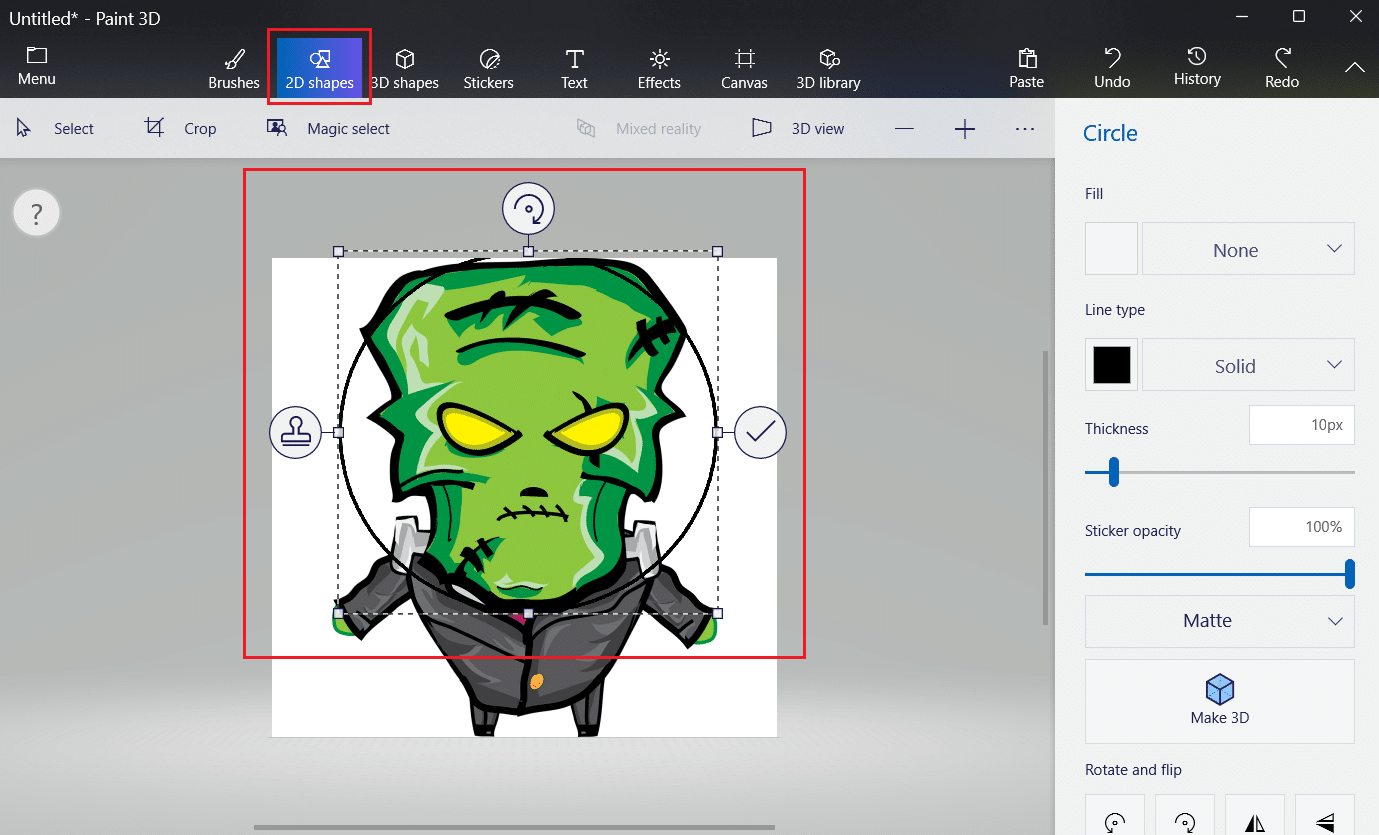
5. 次に、[ブラシ] タブ> [塗りつぶし] アイコン > 任意の色をクリックして、ロゴの形状を変更する必要のない領域を選択します。
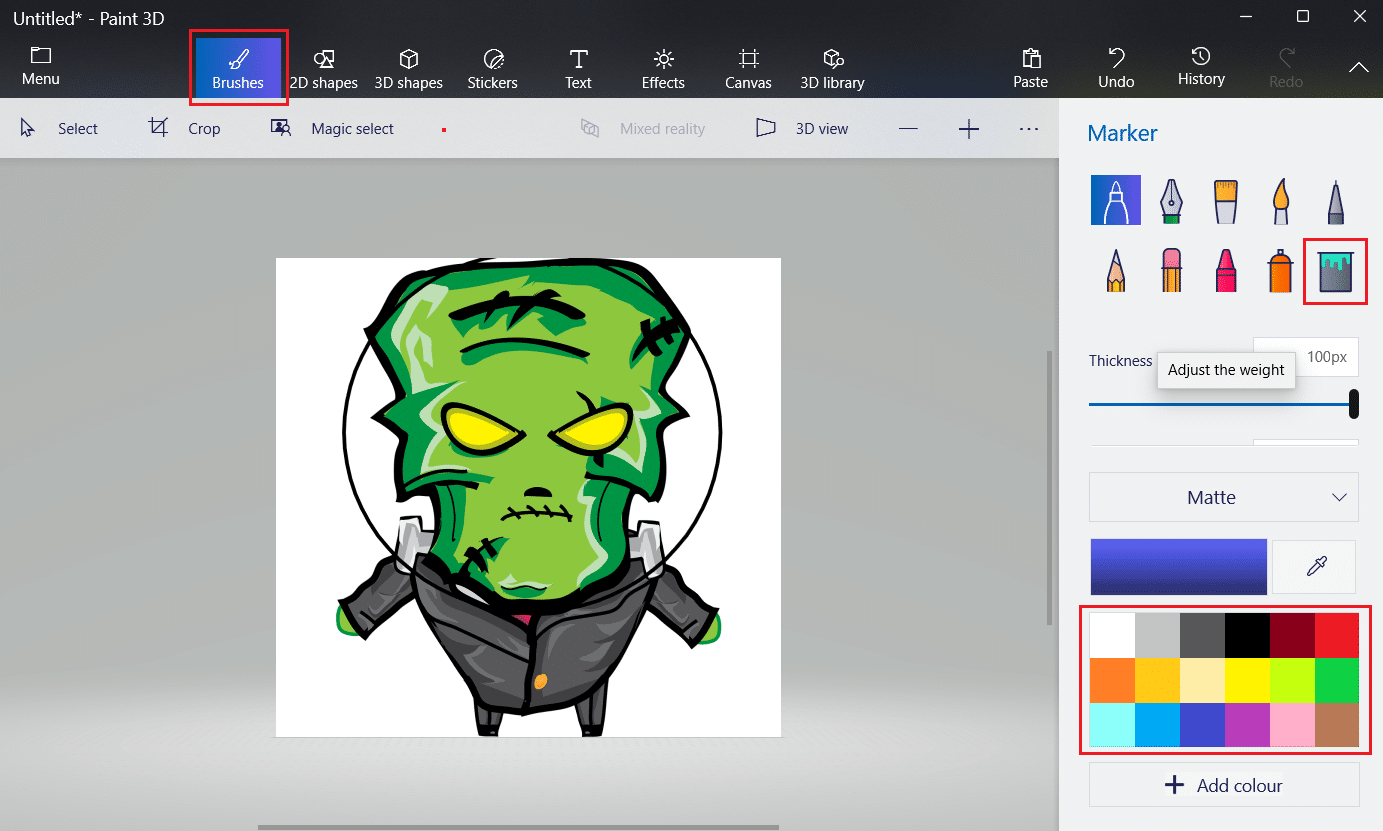
6. Magic selectタブをクリックします。
7. 右側のペインから [追加] をクリックし、形状内の目的の領域を選択して、出力画像に含めます。
8. 右側のペインから [削除] をクリックし、目的の形状の外側の領域を選択して、ロゴから切り離します。
9. 次に、[完了] をクリックして先に進みます。
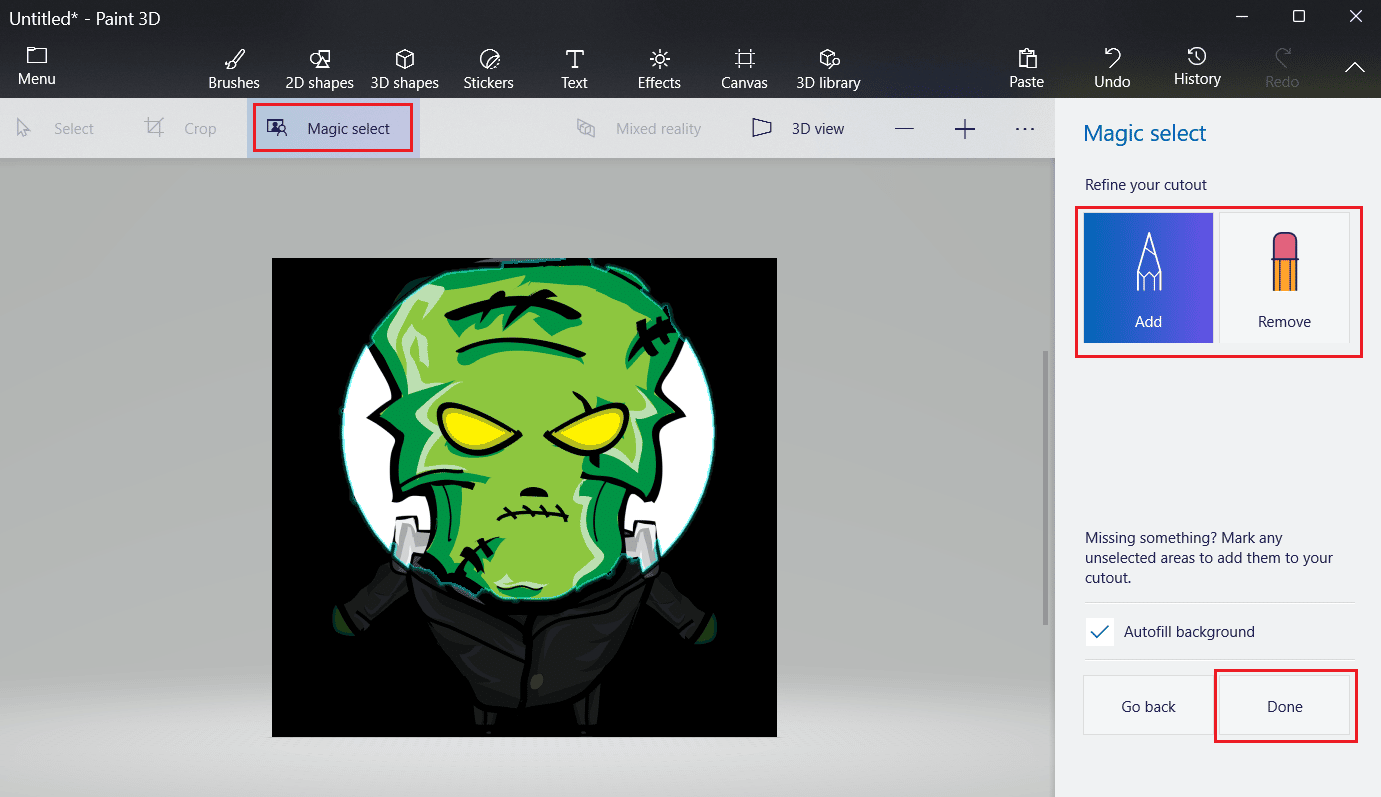
10.マウス カーソルを使用して、新しいロゴ形状を画像の残りの部分から切り離します。
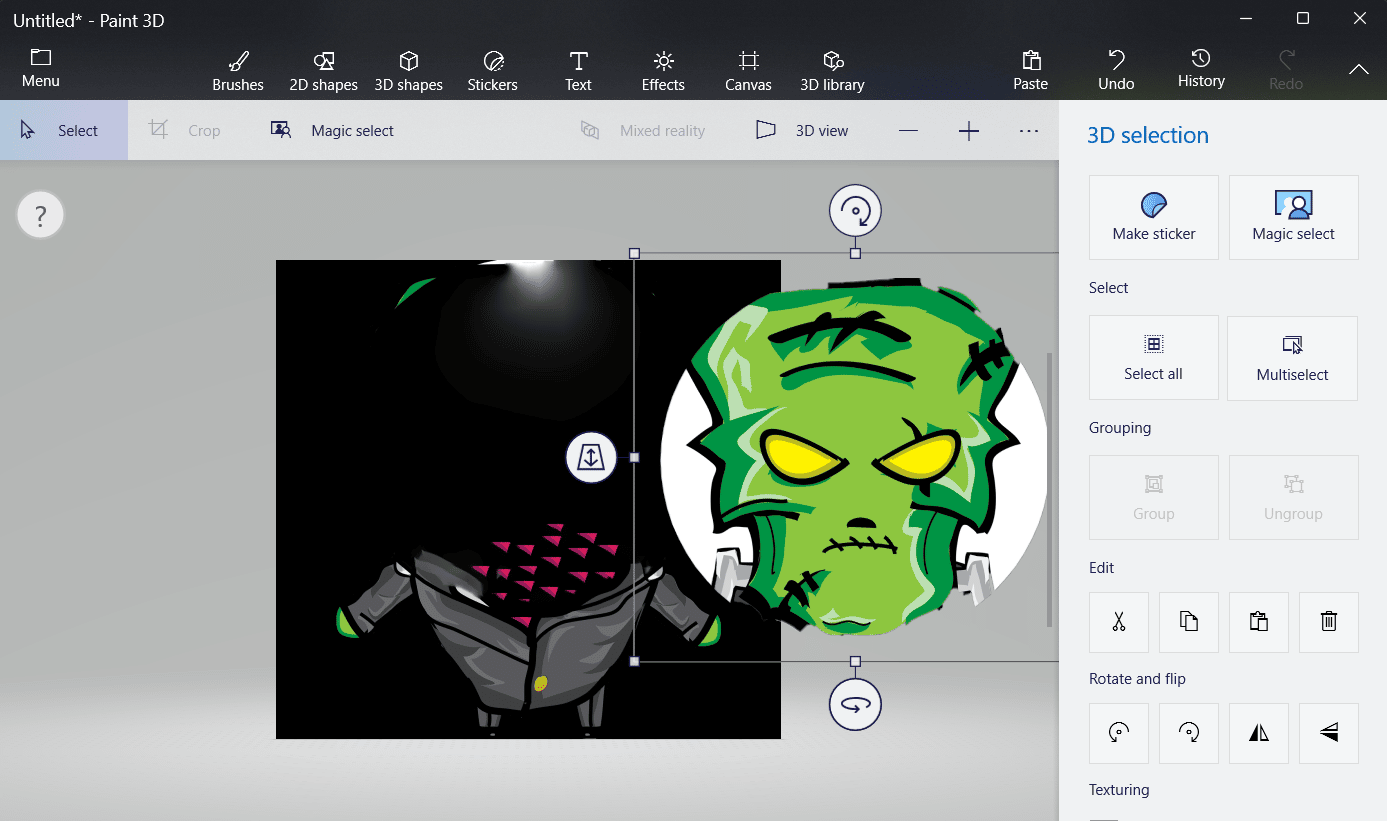
11.新しいロゴ形状をコピーまたは保存して、好きな場所で使用します。
また読む:Instagramアバターの作り方
ロゴはどこで編集できますか?
PC またはコンピューターにある Paint 3D アプリケーションでロゴを編集できます。 そのアプリをお持ちでない場合は、Microsoft Store から無料でダウンロードできます。
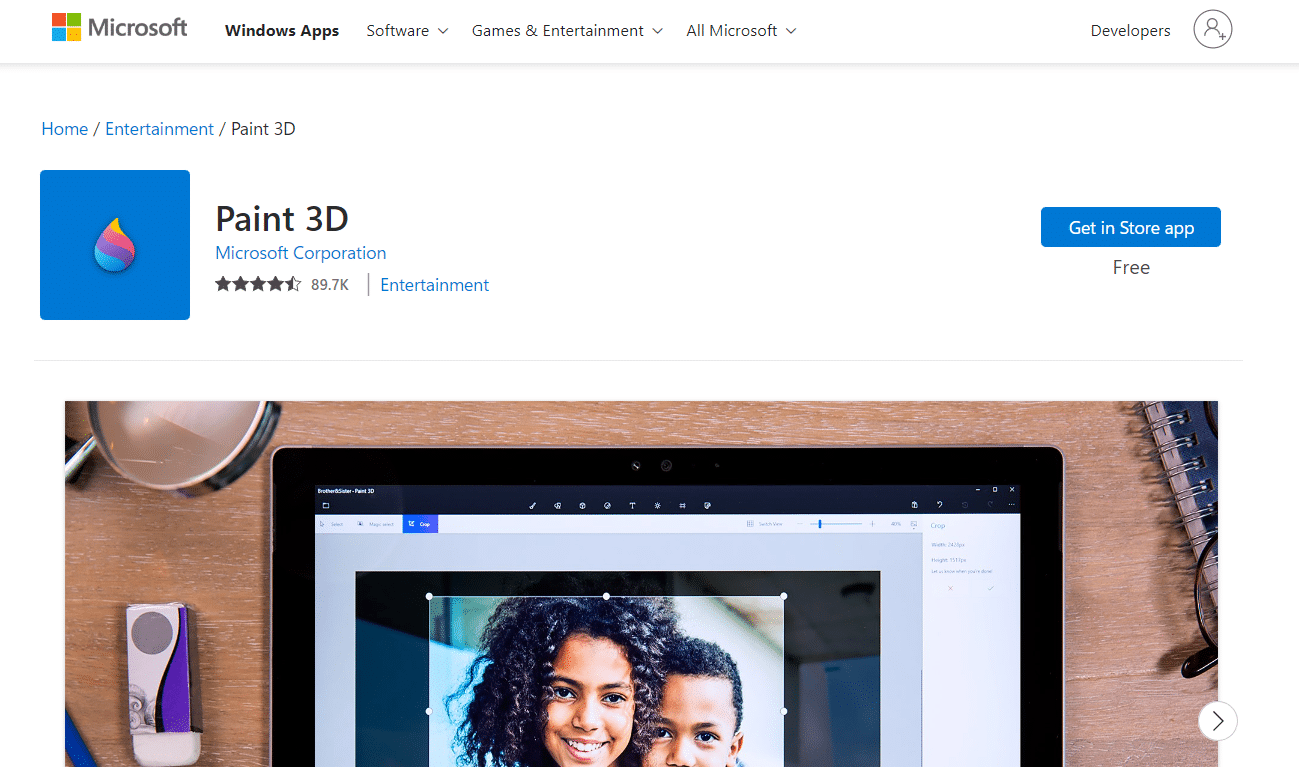
Mixer アバターを変更する方法については、読み続けてください。
ロゴのテキストを変更するにはどうすればよいですか?
以下の手順に従って、ロゴのテキストを変更できます。
1. ブラウザーで Canva の Web サイトにアクセスします。
2. [ Sign up for free and create your new account ] をクリックします。
![[無料でサインアップ] をクリックして、新しいアカウントを作成します。](/uploads/article/6812/1liMk9eoUdj7ahhG.png)
3. 次に、デザイン スポットライトにカーソルを合わせ、ロゴ メーカーをクリックします。
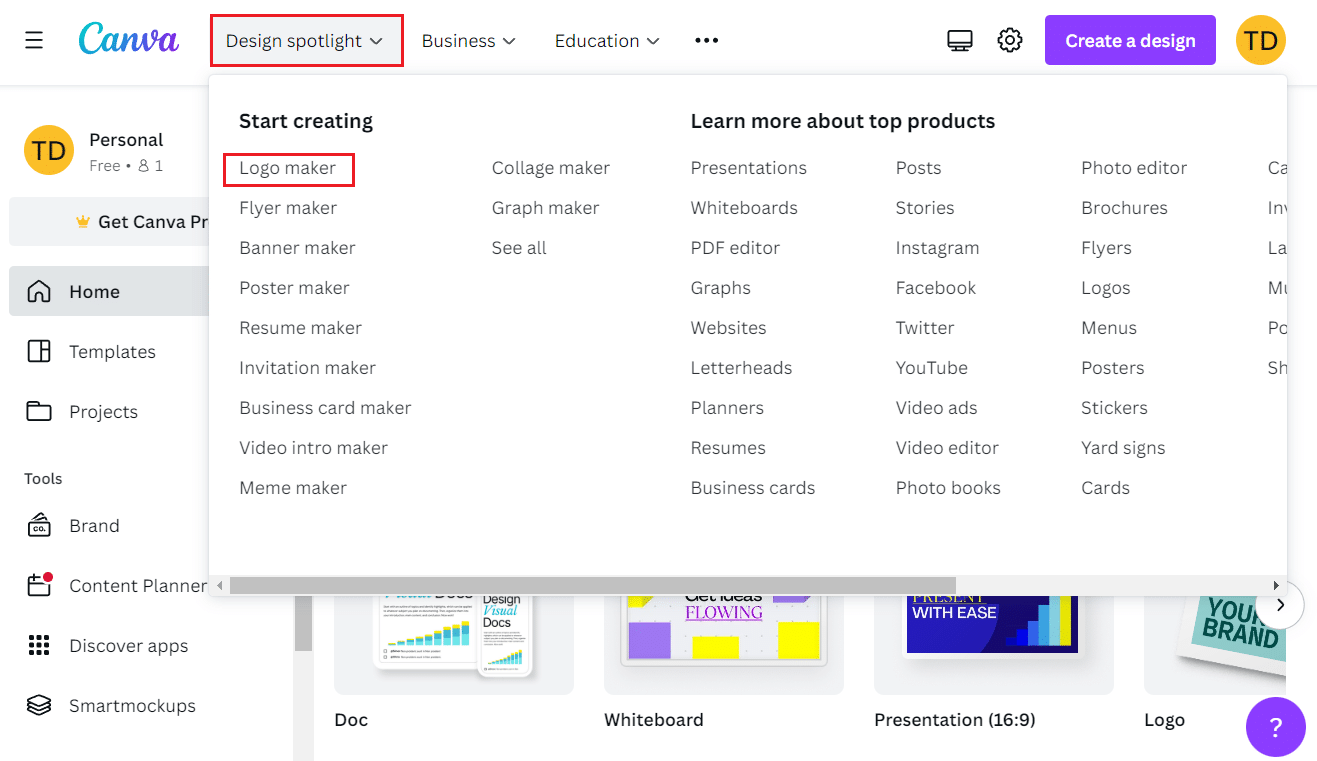
4. [カスタム ロゴのデザインを開始] をクリックします。
![[カスタム ロゴのデザインを開始] をクリックします。](/uploads/article/6812/qAP6RRQeVseUNAek.png)
5. [アップロード] タブ> [ファイルをアップロード] をクリックし、ロゴを Canva ライブラリにアップロードします。
6. 次に、左側のペインからアップロードされたロゴをクリックして、Canva エディター ページに移動します。
7. テキストをダブルクリックして、目的のテキストに変更します。
![[アップロード] タブ - ファイルをアップロードしてロゴをアップロード - アップロードしたロゴ - テキストをダブルクリックして変更 | Mixer アバターの変更方法](/uploads/article/6812/MxxVeChEahbJcAYm.png)
8. [共有] > [ダウンロード] をクリックして、編集したロゴをデバイスに保存します。
![[共有 - ダウンロード] をクリックして、編集したロゴをデバイスに保存します。ロゴのテキストを変更する](/uploads/article/6812/ZjjyK5tnCNnqeDkU.png)
また読む:Windows 10でフォルダの色を変更する方法
アバターのプロフィールを変更するにはどうすればよいですか?
Mixer でアバター プロファイルを変更する手順を見てみましょう。
1. ブラウザで Mixer の Web サイトにアクセスします。
注: Mixer アカウントにサインインしていることを確認してください。
2. 右上隅にあるプロフィール アイコンをクリックします。
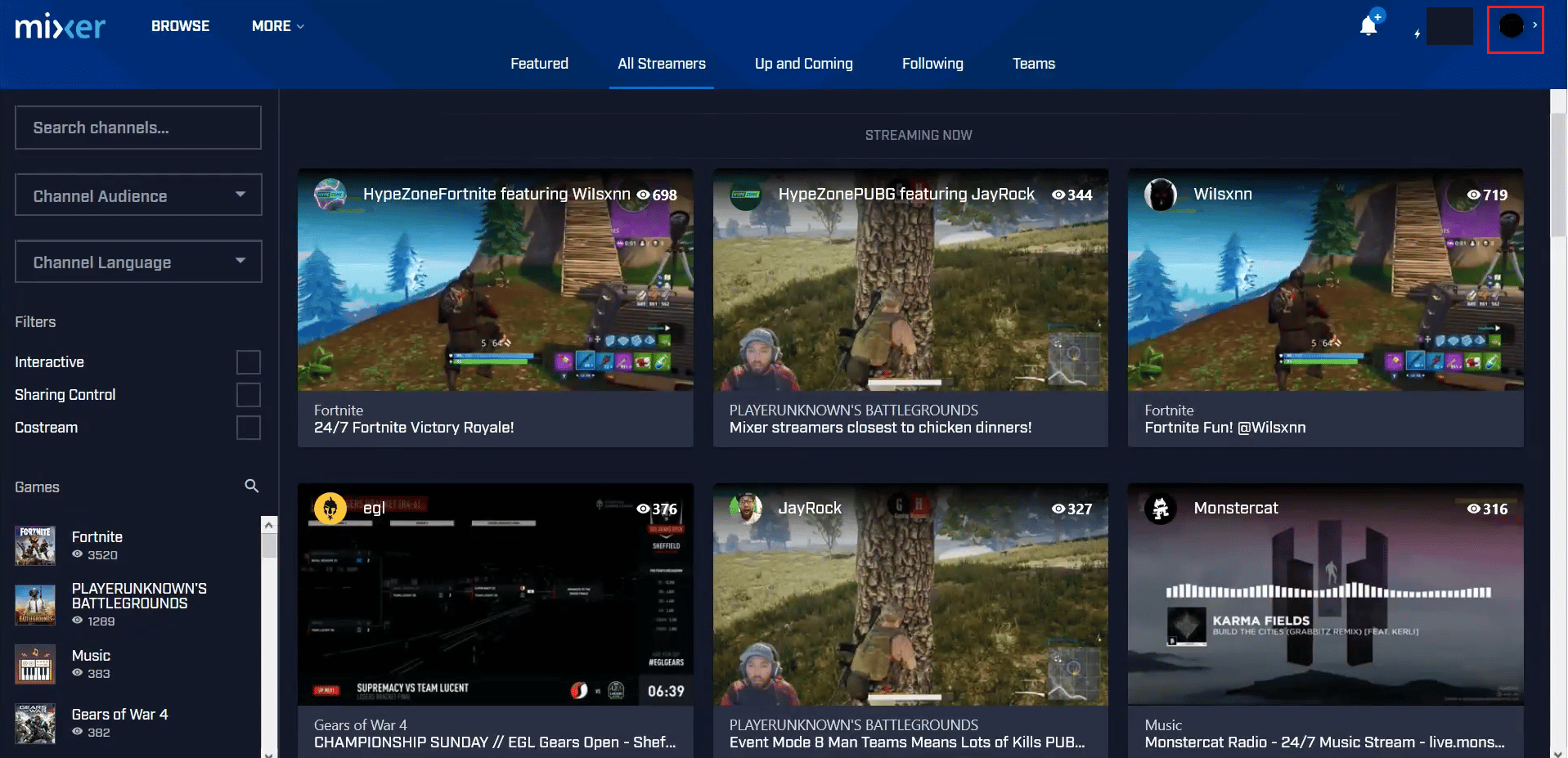

3. 次に、[チャンネルの管理] をクリックします。
![[チャンネルの管理] をクリックします。 Mixer アバターの変更方法](/uploads/article/6812/gvh20MGzTEp0dg1x.png)
4. 上部の [カスタマイズ] タブをクリックします。
![上部の [カスタマイズ] タブをクリックします。](/uploads/article/6812/o3EXbmC5Rh9hI3Ce.png)
5. 以下に示すように、現在のアバターをクリックします。

6. [ファイルのアップロード] ウィンドウから目的のアバターを選択し、[開く] をクリックします。
![[ファイルのアップロード] ウィンドウから目的のアバターを選択し、[開く] をクリックします。](/uploads/article/6812/JB1p3UmrlYeuBMg9.png)
7.選択したアバターをトリミングし、[アップロード] をクリックします。
![選択したアバターをトリミングし、[アップロード] をクリックします。 Mixer アバターの変更方法](/uploads/article/6812/DPASicxjvyFfP8ME.png)
Mixer のプロフィール写真を編集するにはどうすればよいですか?
上記の手順に従って、Mixer のプロフィール写真を編集および変更できます。
Mixer のアバターを変更するにはどうすればよいですか?
1. Mixer Web サイトに移動し、プロファイル アイコンをクリックします。
注: Mixer アカウントにサインインしていることを確認してください。
2. [チャンネルの管理] > [カスタマイズ] > [現在のアバター]をクリックします。

3.目的のアバターを選択し、 [ファイルのアップロード] ウィンドウから [開く] をクリックします。
4.選択したアバターをトリミングし、[アップロード] をクリックします。

また読む: Microsoft Teams プロフィールのアバターを変更する方法
ミキサーのロゴを変更するにはどうすればよいですか?
上記の手順を読み、それに従って、Mixer アカウントのロゴを変更してください。
Mixcloud でプロフィール写真を変更するにはどうすればよいですか?
1. Mixcloud アカウントにログインします。
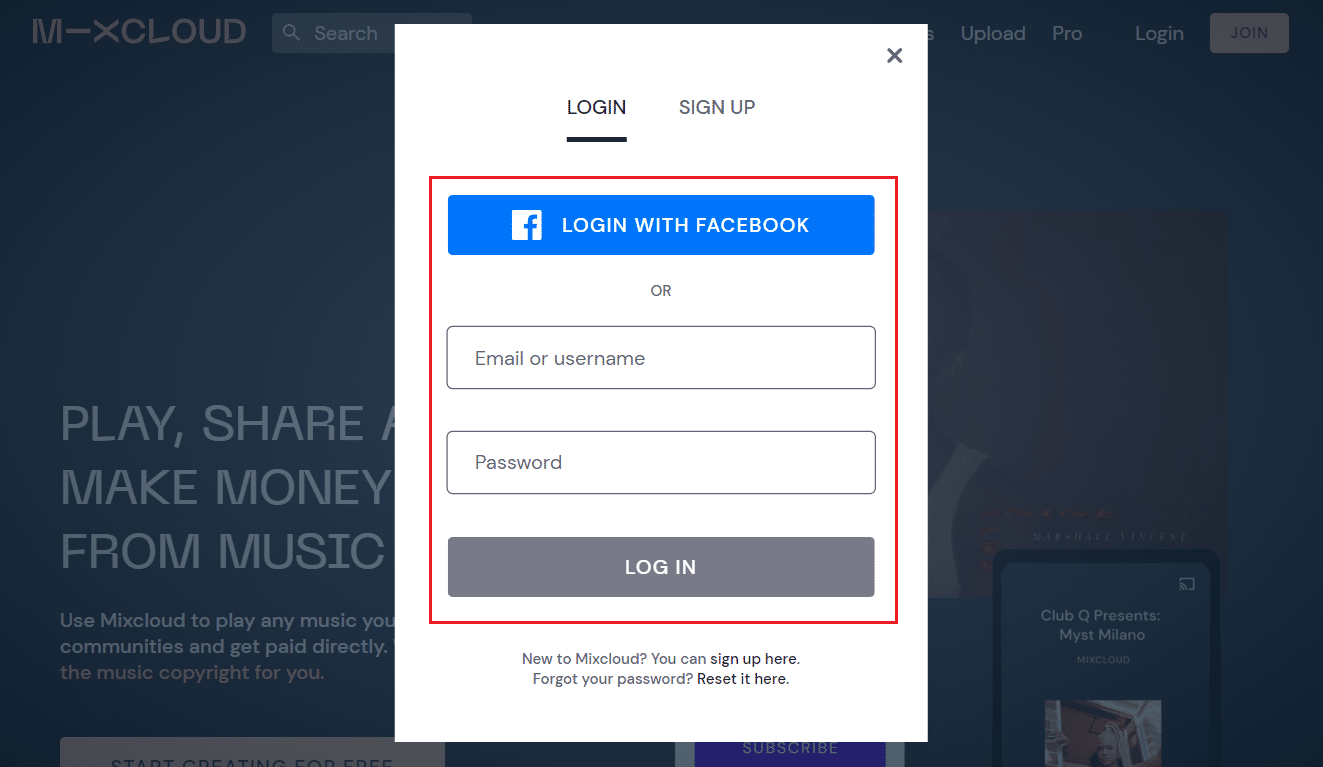
2. [プロフィール] アイコン > [あなたのプロフィール] をクリックします。
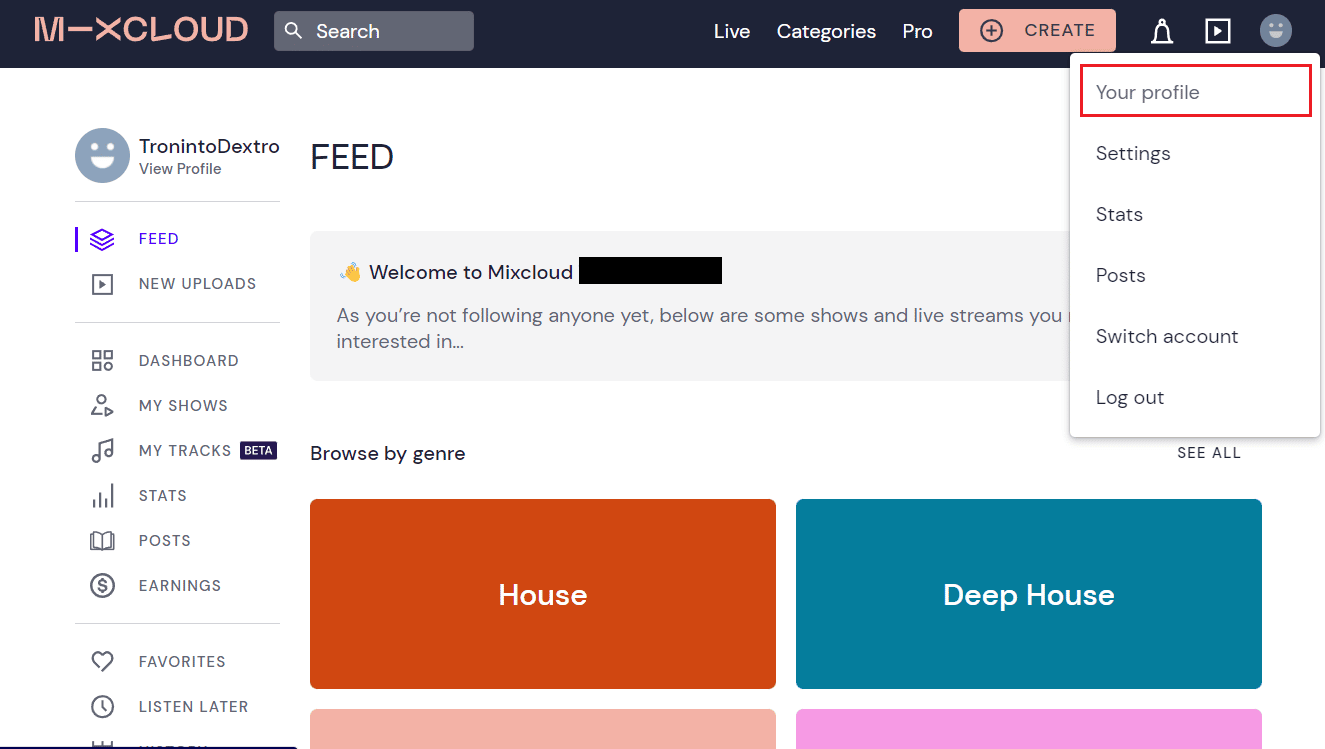
3. [カバー画像をアップロード] をクリックします。
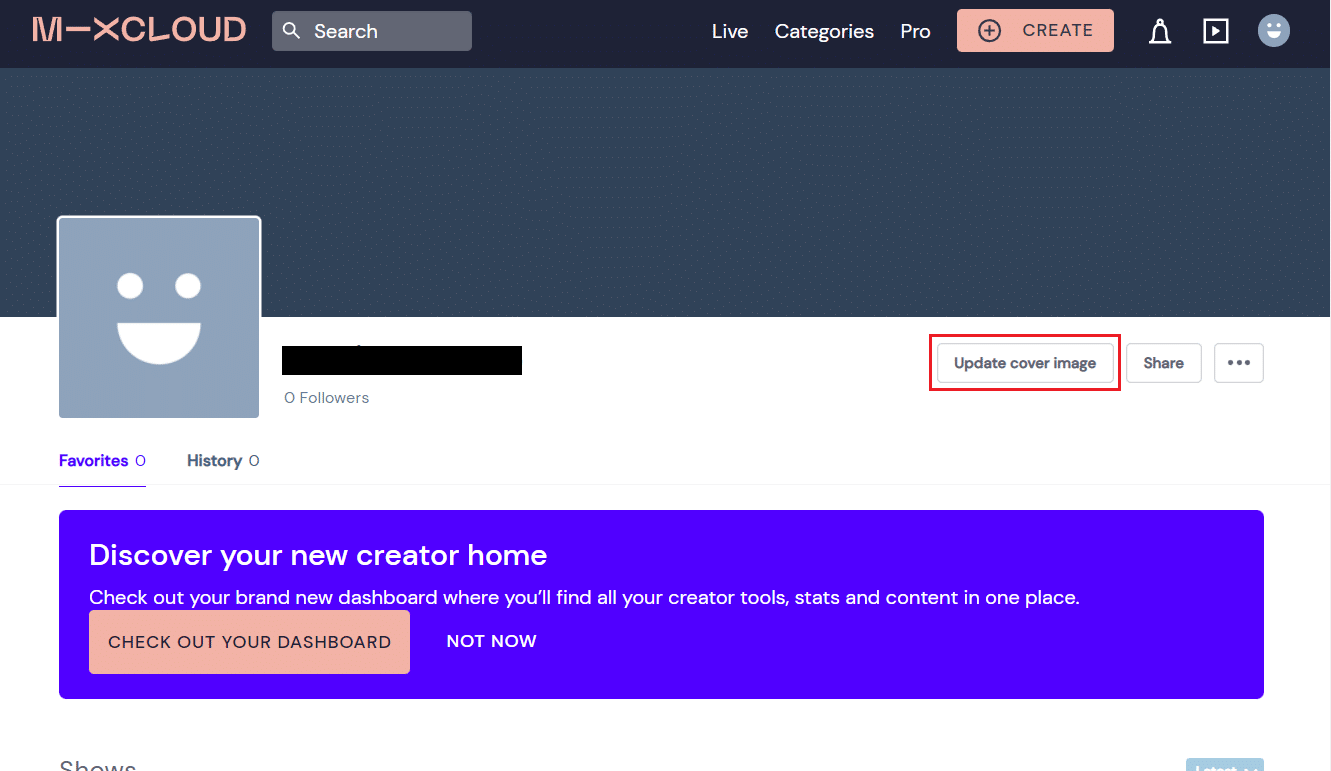
4. 下にスクロールして、[プロフィール画像] セクションから [ファイルを選択] をクリックします。
![下にスクロールして、[プロフィール画像] セクションから [ファイルを選択] をクリックします。ロゴのテキストを変更する](/uploads/article/6812/nTqCFzm874paRceG.png)
5. PC またはラップトップのストレージから目的の画像を選択し、[開く] をクリックします。
6. 最後に、ページの一番下までスクロールし、[プロファイル設定の保存] をクリックします。
![ページの一番下までスクロールし、[プロファイル設定の保存] をクリックします。](/uploads/article/6812/5BmZliDam3knv7Ii.png)
ストリームでアバターを変更するにはどうすればよいですか?
上記の手順に従って、Mixcloud ストリームでアバターを変更できます。 この記事を最初から読んで、Mixer アバターを変更する方法を学んでください。
Chromeでアバターを変更するにはどうすればよいですか?
Chrome でアバターを変更する手順を見てみましょう。
1. PC/ラップトップで Google Chrome ブラウザを開きます。
2. 右隅の三点アイコン > [設定]をクリックします。
![3 点アイコンをクリックします - 右隅の [設定] | Mixer アバターの変更方法](/uploads/article/6812/oTzKVniLD1UOQWVd.png)
3. [あなたとGoogle ] タブ> [Chrome プロファイルをカスタマイズ] をクリックします。
![[あなたと Google] タブをクリックします - Chrome プロファイルをカスタマイズします](/uploads/article/6812/tJQvS8UYYxrC09CE.png)
4. 下にスクロールして、[アバターの選択]セクションから目的の Chrome アバターを選択します。
![下にスクロールして、[アバターの選択] セクションから目的の Chrome アバターを選択します |ロゴのテキストを変更する](/uploads/article/6812/rIc2SglcKYnOnY5L.png)
また読む: Instagramのプロフィール写真を変更する方法
Google アバターを作成するにはどうすればよいですか?
GoogleまたはGmailのプロフィール写真を削除する方法に関するガイドを読んで従うことができますか? Google のアバターやプロフィール写真を変更する手順については、こちらをご覧ください。
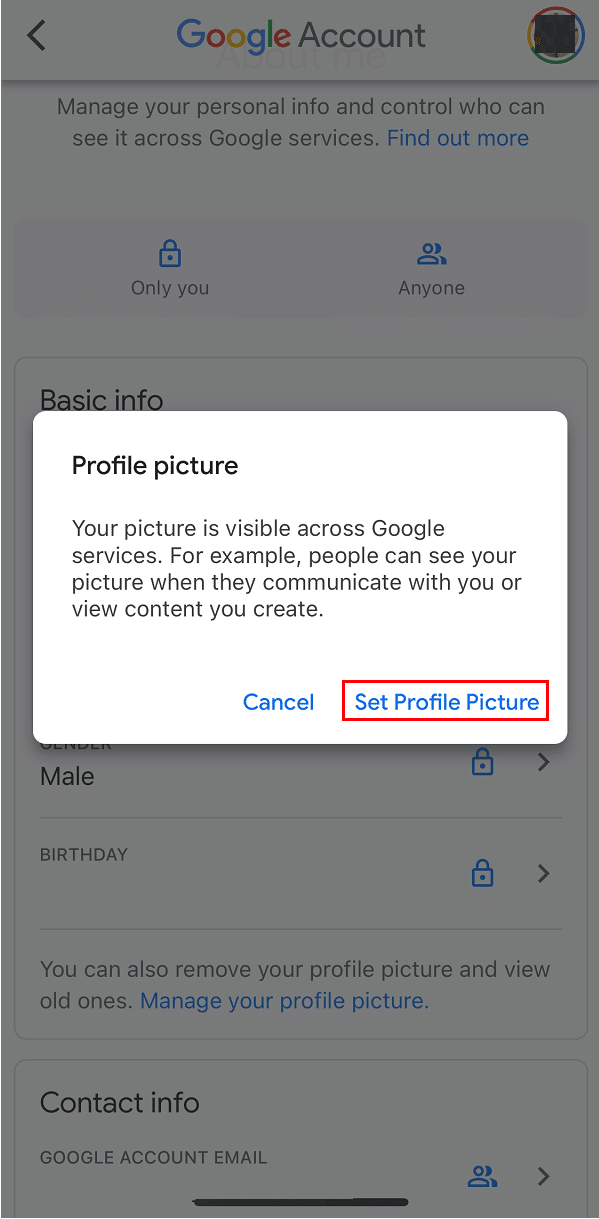
Google でプロフィール写真を変更できないのはなぜですか?
次のいずれかの理由により、Google でプロフィール写真を変更できない場合があります。
- Google アカウントの設定はデフォルトではチェックされていません。つまり、写真を変更できないか、変更しても保存されません。
- すべての権限が有効になっていない場合に発生する可能性があるため、デバイスのアプリ設定を確認してください。
推奨:
- Slack チャンネル アナリティクスとは?
- Safari でデフォルトのホームページを変更する方法
- 漫画のアバターをオンラインで作成できる 24 の素晴らしい Web サイト
- Twitchの画像を変更する方法
Mixer アカウントとそのすべての機能を使用しているため、 Mixer アバターを時々変更することが重要です。 Mixer のアバターを変更し、ロゴのテキストを変更する方法を学習していただければ幸いです。 以下のコメントセクションから、ご質問やご提案をお気軽にお寄せください。 また、次に学びたいことを教えてください。
